-
흔들린 사진 보정 어플 Sharpen Image 사용법각종 팁 2021. 2. 25. 02:40
흔들린 사진 보정 어플 Sharpen Image 사용법에 대해 알아보겠습니다.
이번 포스팅에서는 사진 보정 어플인 Sharpen Image 사용법에 대해 알아보려고 합니다. 세상 사람들이 모두 휴대폰을 이용하는 시대입니다. 그리고 휴대폰을 이용한 사진을 찍고 보정하고 SNS에 공유하는 것까지 모두가 하고 있습니다. 그렇지만 사진을 모두 선명하게 찍을 수 있는 것은 아닙니다.
그렇지만 자신에게 너무 마음에 든 사진을 다시 찍을 수 없을 경우 사진을 복구하기 위한 방법을 찾게 됩니다. 그럴 때 이용할 수 있는 것이 오늘 알려드릴 흔들린 사진 보정 어플인 Sharpen Image입니다.
그럼 사용법을 바로 알아보겠습니다.
흔들린 사진 보정 어플 Sharpen Image
선명하게 이미지 갤러리나 카메라 사진의 선명도를 향상하도록 하는 어플입니다. 선명도는 언샵 마스크 이미지 처리기술을 기반으로 하며 두 가지의 매개 변수를 사용하여 이용합니다. 사진을 선명하게 만드는데 시간이 오래 걸리는 것도 아니고 방법도 정말 간단합니다.
Radius - 픽셀 단위로 필터의 크기
Intensity - 얼마나 선명한지 나타내는 선명도
무료로 사용할 수 있는 앱이며 이미 선명한 사진을 이용하게 되면 오히려 화질이 나빠지는 모습을 볼 수 있습니다. 그렇기 때문에 두 가지의 매개 변수를 조절하는 것이 중요합니다.
Sharpen Image - Google Play 앱
Sharpen Image easilly enhances the sharpness of your gallery or camera photos. The sharpness is based on "unsharp mask" image processing technique. All you have to do is playing with two parameters : Radius - the filter size in pixels. Intensity - how stro
play.google.com
위의 링크를 통해서 다운로드한 뒤 이용할 수 있습니다.
흔들린 사진 보정 어플 기능
사진을 선명하게 만드는 기능을 가지고 있는 앱이며 그 기능에 대해 알아보겠습니다.
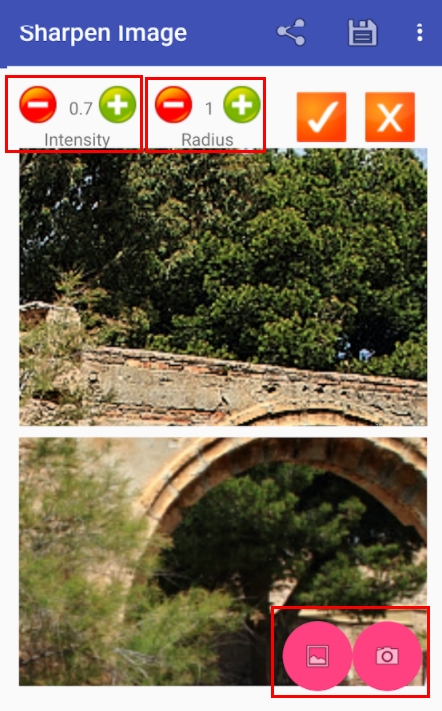
Radius과 Intensity라는 두 가지의 매개 변수를 조절하는 것이 중요합니다.
그럼 이 앱을 어떻게 사용하는지 알아보겠습니다.
1. 이미지 불러오기
자신의 휴대폰에 저장되어 있는 갤러리를 불러옵니다. 자신이 보정하고 싶은 사진을 고른 다음 보정을 진행해주면 됩니다.
2. 사진 촬영
자신이 찍고 싶은 사진을 찍은 다음 곧바로 보정을 진행할 수 있습니다.
3. 공유하기
보정한 사진을 SNS나 다른 앱으로 공유합니다.
4. 저장하기
사진 보정작업이 끝나고 나면 저장을 합니다. 기본적인 저장 경로는 내부 저장소 → Pictures → Sharpen Image입니다.
5. Intensity 조정
Intensity는 얼마나 선명한지 나타내는 선명도입니다. 이것을 조정하면서 사진을 얼마나 선명한지 흐릿한지 이미지를 변경할 수 있습니다. 기본적으로 선명도를 높여주는 방법이지만 아예 흔들린 사진은 보정할 수 없습니다.
6. Radius 조정
Radius는 픽셀 단위로 필터의 크기를 뜻합니다. Intensity의 반경을 얼마나 지정하는 값입니다. Intensity의 값을 먼저 조정한 다음 Radius를 조절하는 방법으로 이용하면 됩니다. 사진에 대한 조정은 직접 해보는 것이 좋습니다. 자신만의 감을 확인해서 작업을 하시길 권유드립니다.
7. 보정값 적용(√)
사진을 보정하기 위해 Intensity과 Radius 조정을 합니다. 그 이후에는 보정값을 적용해야 합니다. 아무리 보정을 한다고 해도 저장을 하지 않는다면 저장이 되지 않기 때문에 꼭 저장을 하셔야 합니다.
8. 보정값 적용 취소(x)
사진을 보정하기 위해 Intensity과 Radius 조정했다고 하더라도 취소해야 하는 경우가 있습니다. 그렇기 때문에 보정값 적용 취소 기능이 있습니다. 이 기능을 사용하면 조정한 Intensity과 Radius을 원상태로 돌리는 기능입니다.
이 어플을 이용하면서 사람들이 가장 많이 하는 질문은 보정 옵션을 조정해서 사진을 선명하게 만들었는데 사진에 적용되지 않는다는 것입니다. 그것은 위에서 설명드린 것처럼 사진 보정을 한 다음 옵션 적용을 꼭 눌러줘야 합니다. 그렇게 자신의 사진이 저장되는 것을 확인해야 합니다. 물론 조정 값을 원상태로 돌리기 위해서는 보정값 적용 취소를 해주시면 됩니다.
흔들린 사진 보정 어플 Sharpen Image 사용 방법
실제 어플을 사용해보면 샘플 이미지가 있습니다. 총 3가지가 있는데 사진마다 적용된 Intensity과 Radius가 다릅니다. 그렇기 때문에 자신의 사진에 맞는 값을 확인하고 조정을 해도 됩니다. 하지만 모든 사진에 적용할 수 있는 것은 아니기 때문에 말 그대로 샘플로만 사용하면 됩니다.
이번 포스팅에서는 흔들린 사진 보정 어플 Sharpen Image 사용법에 대해 알아봤습니다. 말씀드린 것처럼 사람들은 휴대폰을 가지고 이용하면서 사진을 많이 찍습니다. 그렇다고 해서 무조건 선명하고 깔끔한 사진만 찍히는 것은 아닙니다. 그렇기 때문에 흐릿한 사진, 선명하지 않은 사진을 보정하는 어플을 이용해야 할 때가 오는 겁니다. 이번 포스팅이 그런 정보를 찾으신 분들에게 도움이 되면 좋겠습니다. 감사합니다.